Jak povolit objektiv Google bez rootování na libovolném smartphonu Android
Tipy A Triky Pro Android / / August 05, 2021
Před dvěma dny bylo oficiálně prohlášeno, že Google Lens bude uveden na téměř každý smartphone se systémem Android. Tato aktualizace bude doplňkem nejnovější aplikace Fotky Google. V jednoduché angličtině musíte aplikaci Photos aktualizovat na nejnovější verzi, abyste povolili funkci Lens. Doposud byl Google Lens k dispozici pouze pro řadu zařízení Pixel. Ačkoli root přístupem, mnoho dalších běžných zařízení mohlo získat Google Lens neoficiálně, což si později všimli a deaktivovali úředníci Google. Díky tomu se Google Lens naštěstí nyní celosvětově rozšiřuje na většinu zařízení. V tomto příspěvku vám řekneme, jak povolit objektiv Google bez root. Jo... slyšeli jste nás správně. NENÍ VYŽADOVÁNA ROOT !!!
Jak jsme řekli výše, pro povolení objektivu Google bez root musíte aktualizovat aplikaci Fotky Google na nejnovější verzi 3.15.0.187517307. Tady je úlovek. Většina lidí říká, že i když se aktualizovali na uvedenou nejnovější verzi Fotek, Google Lens zatím není povolen. Totéž se stalo i nám. Aktualizovali jsme naši aplikaci Fotky, ale nikdy jsme neviděli, že by Google Lens okamžitě povolil. Existuje několik jednoduchých kroků, které je třeba dodržet, aby bylo možné povolit objektiv. Postupovali jsme stejnými kroky a sdílíme je s vámi. Můžeš
podle níže uvedených kroků povolte Google Lens bez root na libovolném chytrém telefonu Android.Fotky se aktualizují na verzi 3.15.0.187517307 přináší několik změn v základním vzhledu a rozhraní aplikace. Díky ní je aplikace lépe organizovaná díky náhledu složek pro různé věci, jako jsou snímky obrazovky, fotoaparát, stahování atd. Také nyní v náhledu fotografie v aplikaci Fotky uvidíte tlačítko Google Lens, které nahradí informační tlačítko.
Google Lens je pokročilejší verze raných Google Goggles. Využívá strojové učení a poskytuje relevantní informace o objektu na základě vizuální analýzy textu nebo obrázku na jakémkoli zařízení Android. Google Lens je aplikace oznámená uživatelem Google během konference Google I / O 2017. Dříve byl omezen pouze na vlastní telefony Pixel společnosti Google, nyní je k dispozici také pro další zařízení Android.
Obsah
- 1 Jak povolit objektiv Google bez rootování na libovolném smartphonu Android
- 2 STÁHNOUT PŘENOSENÉ APLIKACE GALAXY S9 PRO DALŠÍ SMARTFONY SAMSUNG
-
3 JAK POSLOUCHAT ZVUKU VIDEA YOUTUBE V POZADÍ NA ANDROIDNÍM SMARTPHONE
- 3.1 Kroky k povolení objektivu Google bez rootování na libovolném smartphonu Android
Jak povolit objektiv Google bez rootování na libovolném smartphonu Android
Nejprve začneme aktualizací aplikace Fotografie na verzi 3.15.0.187517307. Toto je nejnovější verze, která přináší Google Lens. Níže uvádíme oficiální odkaz ke stažení nejnovější verze aplikace Fotky Google, který vám usnadní práci. Pokud jste aplikaci nainstalovali a používáte, stačí klepnout na aktualizaci.
Stáhněte si aplikaci Fotky Google v3.15.0.187517307Po této aktualizaci zkontrolujte aplikaci Fotky, pokud je povolen objektiv Google. Pokud je povoleno, pak vše dobré. Nemusíte dělat nic jiného. Naproti tomu, pokud nevidíte žádnou aktualizaci související s Google Lens, zkontrolujte níže uvedené kroky.
Postupovali jsme stejným způsobem a Google Lens byl povolen. Určitě to bude fungovat i pro všechny.
Mohlo by se vám také líbit,
Před provedením těchto kroků postupujte podle pokynů
Před-Náležitosti
- Aplikace Google Photos je nutností pro povolení Google Lens.
- Aplikace Fotky musí mít nejnovější verzi v3.15.0.187517307.
- Proveďte obecnou zálohu svých fotek v aplikaci Fotky. (Tento proces však neztratí žádná data)
- GetDroidTips nenese odpovědnost za ztrátu dat / poškození zařízení, pokud postupujete nesprávně.
Kroky k povolení objektivu Google bez rootování na libovolném smartphonu Android
Krok 1 Nejprve aktualizujte aplikaci Fotky Google na v3.15.0.187517307.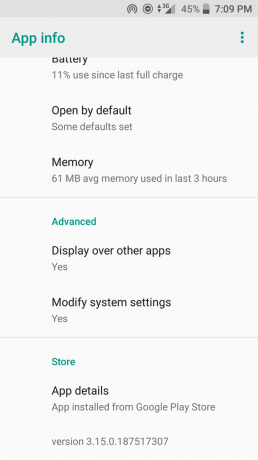
Krok 2 Zkontrolujte, zda je v aplikaci Fotky povolen Google Lens. Pokud ne, pokračujte vpřed.
Krok 3 Přejít na zařízení Nastavení> Aplikace a oznámení> Informace o aplikaci

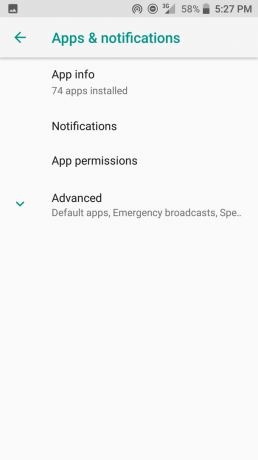
Krok 4 V sekci Informace o aplikaci přejděte na a klepněte na Fotky Google. Pak jděte na Úložiště> Vymazat data. Klepněte na Vymazat data.
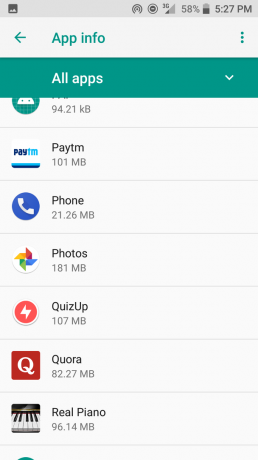
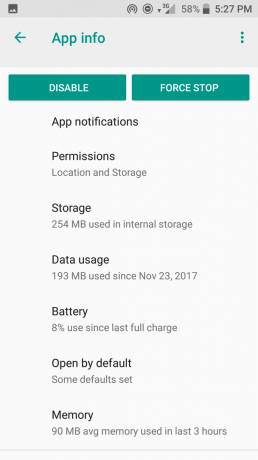

Krok 5 Nyní po vymazání dat zařízení okamžitě restartujte. (Neotvírejte nic jiného)
Krok 6 Nyní přejděte na fotky Google a zkontrolujte, zda budete moci vidět, že tento objektiv Google byl povolen.
Jak používat Google Lens
Je to velmi jednoduché. Někteří lidé se mýlí, že Google Lens vylepší fotoaparát zařízení. Nic takového to není. Bude to jednoduše založeno na strojové inteligenci. Bude zobrazovat informace o jakémkoli objektu, budově, umístění na základě vizuální kontroly.
Níže si můžete prohlédnout snímek obrazovky fotografie. Je to fotka sklenice na studenou kávu, na kterou jsem klikl před několika týdny. Zkusili jsme to naskenovat pomocí Google Lens, abychom věděli více o produktu.
- Jednoduše otevřete fotografie ve Fotkách Google.

- Klikněte na tlačítko Google Lens (tlačítko, které je na levé straně tlačítka koše).
- Pokud jste poprvé uživatelem Google Lens, uvidíte níže Začít obrazovka možností.

- Poté Google Lens naskenuje dotyčnou fotografii. Uvidíte některé bubliny a čáry skenující obrázek.

- Google Lens pak bude představovat informace nebo související s produktem. Můžete vidět, jak klasifikuje obrázek kávy a zobrazuje informace o různých druzích souvisejících káv.

Takže o tom to je. Byl to jen malý základní příklad toho, co vlastně Google Lens dokáže. Chcete-li ve svém zařízení Android povolit Google Lens bez root, proveďte aktualizaci na nejnovější verzi aplikace Fotky Google. Poté pečlivě proveďte všechny kroky. Pokud máte nějaké dotazy, dejte nám vědět prostřednictvím sekce komentářů.
Následovat GetDroidTips získat všechny nejnovější triky, tipy a návody k povolení skvělých funkcí na vašem smartphonu.
Swayam je profesionální tech blogger s magisterským studiem počítačových aplikací a má také zkušenosti s vývojem systému Android. Je oddaným obdivovatelem Stock Android OS. Kromě technologických blogů miluje hraní, cestování a hraní / výuku kytary.



